Streaming-Dienste wie Twitch erfreuen sich großer Beliebtheit, mit Millionen von Zuschauern, die Live-Übertragungen von Spielen, Meinungen und Rezensionen verfolgen. Viele schalten ein, um Profis in ihren Lieblingsspielen zu sehen. Nachdem wir bereits behandelt haben, wie man iOS-Inhalte mit TeamViewer überträgt und Live-Streaming unter Windows 10 realisiert, konzentrieren wir uns nun auf die Audioaspekte. Es existiert ein Markt für Audio-Live-Streaming, sei es zu vorab aufgezeichnetem oder gerendertem Videomaterial. Wenn du in diesem Markt Fuß fassen möchtest, sind die folgenden Apps hervorragende Audio-Recorder für Gamer.
1. Open Broadcaster Software (OBS)
Die OBS ist eine vielgelobte Aufnahmesoftware, die mit einer Vielzahl kostenloser und hochgradig konfigurierbarer Funktionen ausgestattet ist. Die Anpassungsmöglichkeiten sind so umfangreich, dass sie für manche Nutzer überwältigend sein könnten. Die anfängliche Einrichtung kann etwas Zeit in Anspruch nehmen. Hat man diese Hürde jedoch genommen, ist OBS in der Lage, eine breite Palette von Live-Streaming-Diensten abzudecken. Man kann Overlays und benutzerdefinierte Darstellungen aktivieren und visuelle Elemente wie Ebenen in Photoshop anordnen. Auch wenn dies zunächst abschreckend wirken mag, lohnt sich die Investition der Zeit für die Einrichtung und das Erlernen der Funktionen. Danach muss man sich nicht nach einer anderen App umsehen.
2. ShadowPlay
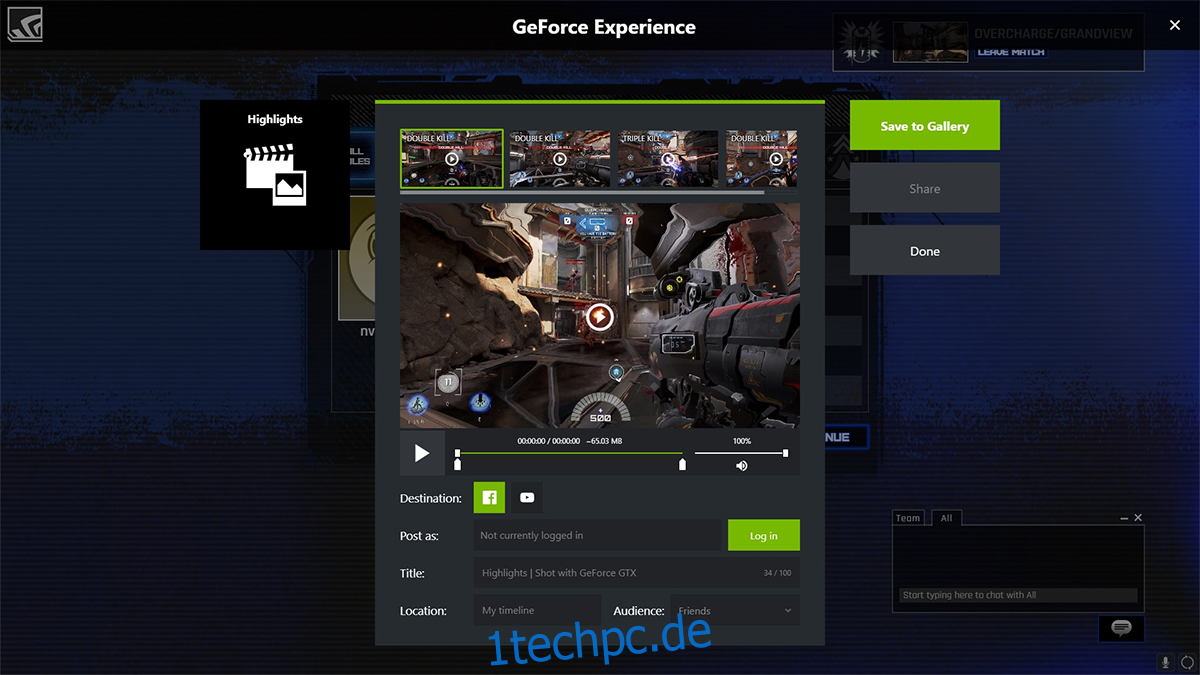
ShadowPlay von GeForce ist die Streaming-Software von Nvidia, die in das Tool GeForce Experience integriert ist. Sie ist sowohl für Audio als auch für Video geeignet. Es bietet Overlay-Optionen, wobei Nvidia sein Branding, so dezent es auch sein mag, gerne prominent platziert. ShadowPlay nutzt die gleiche Optimierungstechnologie, die auch Nvidia-GPU-Treiber verwenden, um die CPU-Auslastung zu reduzieren. Um ShadowPlay nutzen zu können, ist eine Nvidia-GPU der 600er Serie oder höher erforderlich, da erst diese Hardware die CPU bei der Entlastung unterstützen kann.
ShadowPlay bietet einen Schatten- und einen manuellen Modus. Im Schattenmodus werden die letzten 20 Minuten des Spiels aufgezeichnet. Wenn man länger aufnimmt, stehen nur die letzten 20 Minuten zur Verfügung. Dies ist nützlich, wenn man auf einen großartigen Moment stößt, da die gesamte Zeit davor erfasst wurde. Im manuellen Modus steuert man, wie lange aufgezeichnet wird. Die Aufzeichnung kann gestreamt oder auf der Festplatte gespeichert werden. Das Tool ist in beiden Fällen einfach zu bedienen. Aufnahmen sind in bis zu 4K-Auflösung in hervorragender Qualität möglich, was jedoch zu großen Dateien führt.
3. Windows 10 Spieleleiste
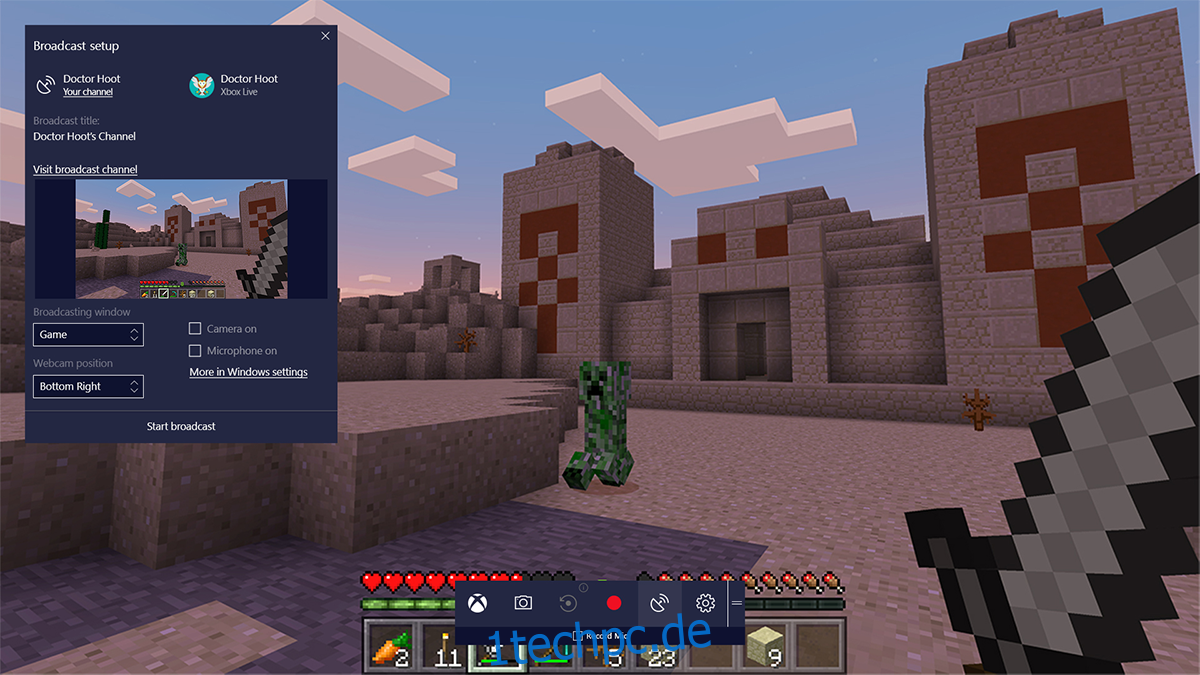
Die Windows 10 Spieleleiste bietet eine einfache Möglichkeit zum Streamen. Microsoft hat mit seinen Standardlösungen gemischte Reaktionen hervorgerufen. Für jeden gescheiterten Internet Explorer gibt es ein beliebtes MS Paint. Für jeden RRoD gab es Pinball. Die Windows 10 Spieleleiste ist eher wie MS Paint (grundlegende Funktionen) und erfüllt die gewünschten Zwecke ohne Probleme. Fast.
Die Spieleleiste wird mit Windows-Taste + G aufgerufen. Es erscheint eine Leiste zum Aufnehmen und Senden. Der Stream kann entweder auf dem Speicher oder auf der Streaming-Seite Mixer.com gespeichert werden. Während Twitch das YouTube der Gaming-Streaming-Welt ist, ist Mixer eher wie Metacafe. Der Vorteil ist jedoch die einfache Bedienung ohne komplizierte Konfigurationen. Aufnahme (Audio oder Video) starten und es wird auf der Festplatte gespeichert oder auf mixer.com gestreamt.
Ähnlich wie ShadowPlay gibt es eine Funktion zum Aufzeichnen der letzten 30 Sekunden, was ausreicht, um kurze Spielmomente zu erfassen. Die Qualitätsoptionen sind Standard (720p) oder Hoch (1080p). Audio kann mit 160 bis 320 kbps aufgenommen werden. Die Anpassungsmöglichkeiten sind begrenzt. Es ist nicht so umfassend wie OBS, deckt aber die Grundlagen ab.
4. Fraps
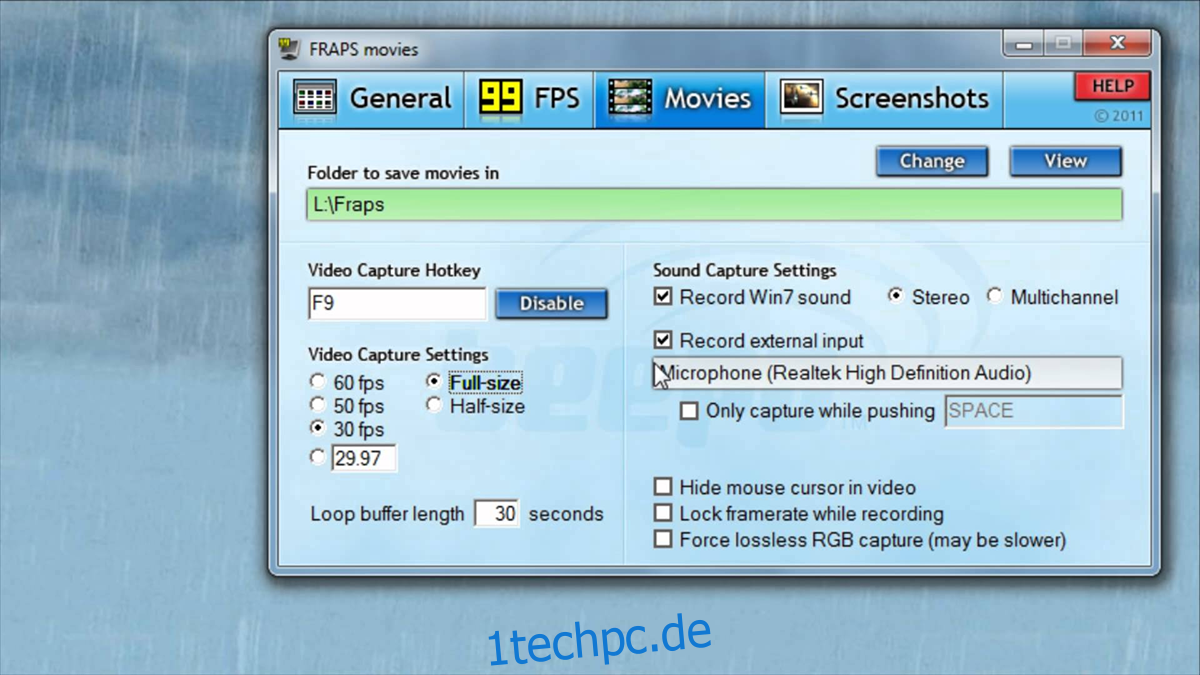
Fraps ist einzigartig in dieser Liste, da es auf eine Standard-Doppellayer-Diskette (2,3 MB) passt. Die Funktionalität ist begrenzt, aber es bietet die beeindruckende Möglichkeit, Videos mit Auflösungen von bis zu 7680 x 4800 (mehr als 8k) mit einer Bildrate von 1 bis 120 fps aufzunehmen. Die tatsächliche Renderleistung hängt von der Systemleistung ab, aber für eine so kleine Software ist das bemerkenswert. Fraps kann auch als Benchmarking-Tool verwendet werden.
5. WM Capture
WM Capture verwendet Initialen, die üblicherweise für Windows Media verwendet werden. Was WM genau bedeutet, ist nicht klar. Es ist die einzige Software in dieser Liste, die weder völlig kostenlos noch ein reines Gaming-Tool ist. Die Software zeichnet auf, was auf dem Bildschirm passiert, mit Unterstützung für ein Mikrofon. Der gesamte Bildschirm oder ein bestimmter Teil kann aufgezeichnet und als WMV, MPEG und AVI gespeichert werden. Einfach ein laufendes Fenster auswählen und die Aufnahme starten. Ein Screenshot wird nicht erstellt, da WM Capture ein kleines Fenster mit Text startet und der Inhalt an einem Ort auf der Festplatte gespeichert wird.